Clàr-innse
Is urrainn dhuinn caractaran neo samhlaidhean nach eileas ag iarraidh a thoirt air falbh bho Excel gu furasta ma tha iad rim faicinn dhuinn. Ach tha e gu math duilich àiteachan a lorg agus an uairsin a dhubhadh às leis gu bheil iad do-fhaicsinneach. A bharrachd air an sin, bidh cùisean a’ fàs eadhon nas duilghe ma tha an t-àite na àite air leth airson bruidhinn. Leis nach eil dòigh cho furasta air an lorg aig a’ chiad sealladh.
Co-dhiù, is e an fhìrinn as cudromaiche nach urrainn dhuinn dìreach na h-àiteachan tarraingeach sin a leigeil seachad. Leis nach eil na h-àiteachan sin dìreach a’ laighe air ais an sin gu dearbh, dh’ fhaodadh iad fìor dhuilgheadas adhbhrachadh fhad ‘s a tha iad a’ cleachdadh foirmlean ann an Excel. Mar sin, tha e sàbhailte na h-àiteachan slighe sin a thoirt air falbh ro-làimh. Le sin air a ràdh, bidh sinn a' teagasg dhut mar a bheir thu air falbh na beàrnan ann an Excel le bhith a' cleachdadh 2 dhòigh fhurasta shònraichte gu furasta.
Luchdaich sìos Leabhar-obrach Cleachdaidh
Thathas a' moladh dhut an leabhar-obrach Excel seo a luchdachadh sìos agus cleachd còmhla ris.
Thoir air falbh Àiteachan Slighe ann an Excel.xlsm2 Dhòigh air Àiteachan Slighe a thoirt air falbh ann an Excel
San artaigil seo, bidh sinn a bhith a’ cleachdadh leabhar-obrach Excel anns a bheil liosta film goirid gus na dòighean a thaisbeanadh gus beàrnan air falbh ann an Excel a dhubhadh às. le aon.
1. Sguab às na beàrnan air fad ann an Excel a' cleachdadh TRIM Function
'S e an gnìomh TRIM<3 an dòigh as giorra agus as fhasa air beàrnan air falbh a sguabadh às an teacsa ann an Excel a chleachdadh an gnìomh TRIM .'S e gnìomh innte Excel a tha seo a bheir air falbh a h-uile beàrn a bharrachd taobh a-staigh loidhne teacsa agus mar sin ath-shuidhichidh e an teacsa san fhoirm àbhaisteach.
🔗 Ceumannan:
❶ Tagh cealla D5 .
❷ Seòrsa
=TRIM(B5) taobh a-staigh na cealla.

❸ Brùth am putan ENTER .
Mealaibh ur naidheachd! Tha thu air na beàrnan lorg a ghearradh o chill B5 .
❹ A-nis slaod an ìomhaigheag Làimhseachadh Lìonadh gu deireadh a’ cholbh ▶ gus na teacsaichean gu lèir a dhèanamh àbhaisteach le beàrnan slaodadh .
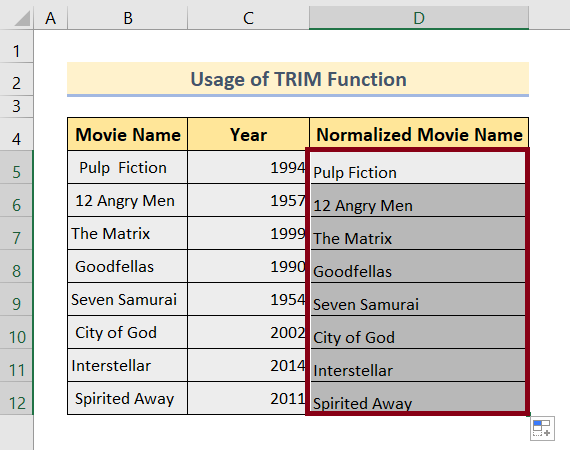
Quick Fix: Chan eil gnìomh TRIM ag obair
Tha diofar sheòrsaichean àiteachan rim faighinn leithid Normal Space , Àite neo-bhriseadh , Àite còmhnard , Em Space , En Space , etc.
✔ An TRIM chan urrainn dhan ghnìomh ach na beàrnan àbhaisteach a thoirt air falbh ( luach còd 32 san t-seata charactaran 7-bit ASCII ).
❌ It chan urrainn dhuinn seòrsaichean beàrnan eile a thoirt air falbh leithid Àite neo-bhriseadh , Àite còmhnard , msaa.
🔎 Mar sin ciamar gus an seòrsa àite eile a thoirt air falbh seach an àite àbhaisteach?
💬 Cuir an t-àite àbhaisteach an àite an t-seòrsa beàrnan eile agus an uairsin thoir dheth iad.
Gus sin a dhèanamh, lean na ceumannan gu h-ìosal:
🔗 Ceumannan:
❶ Tagh cealla D7 .
❷ Seòrsa
=TRIM(SUBSTITUTE(B7, CHAR(160), " ")) taobh a-staigh na cealla.
❸ Brùth air a’ phutan ENTER .

🔁 FormulaBriseadh sìos
▶ SUBSTITUTE(B7, CHAR(160), ” “) a’ cur an àite Àite neo-bhriseadh ( Còd Luach 160 ) ann an ceal B7 le Àite àbhaisteach (Luach Còd 32).
▶ =TRIM(SUBSTITUTE(B7, CHAR(160),")) trims far an àite àbhaisteach a chaidh a chuir na àite.
🔎 Mar a gheibh thu luach a’ chòd airson diofar sheòrsaichean àite?
💬 Cleachd am foirmle
=CODE(RIGHT(A1,1)) ▶ gus an luach còd co-chosmhail fhaighinn airson àite air ais .
▶ Cuir an seòladh cealla A1 an àite an t-seòlaidh anns a bheil an seòrsa àite eile seach an Àite àbhaisteach .
Leughaidhean coltach ris:<3
- Mar a bheir thu air falbh àiteachan falamh ann an Excel (7 dòighean)
- Thoir air falbh a h-uile àite ann an Excel
- Mar a bheir thu air falbh prìomh àite ann an Excel (5 dòighean feumail)
2. Thoir air falbh na h-àiteachan seòlaidh le bhith a’ cleachdadh VBA
A’ toirt air falbh na h-àiteachan turais a’ cleachdadh an TRIM tha gnìomh gu math cothromach ach dh’ fhaodadh e a bhith eagallach a thaobh àireamh mhòr de cheallan. Anns na cùisean sin, faodaidh tu na còdan VBA a leanas a chleachdadh gus na beàrnan air fad taobh a-staigh roinn de cheallan taghte a sguabadh às.
🔗 Ceumannan:
❶ Tagh raon nan ceallan ▶ gus na beàrnan air fad a thoirt air falbh.
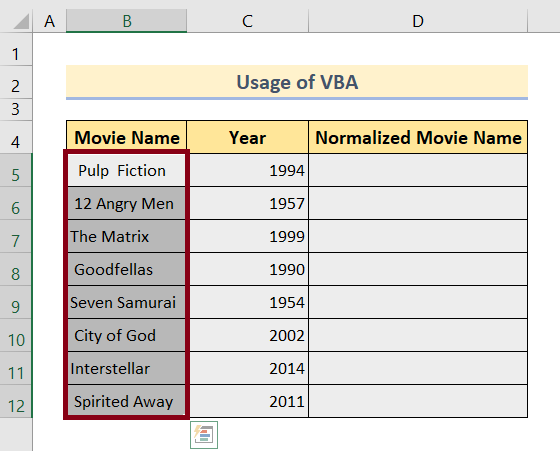
❷ Brùth ALT + F11 iuchraichean ▶ gus na h-iuchraichean fhosgladh VBA uinneag.
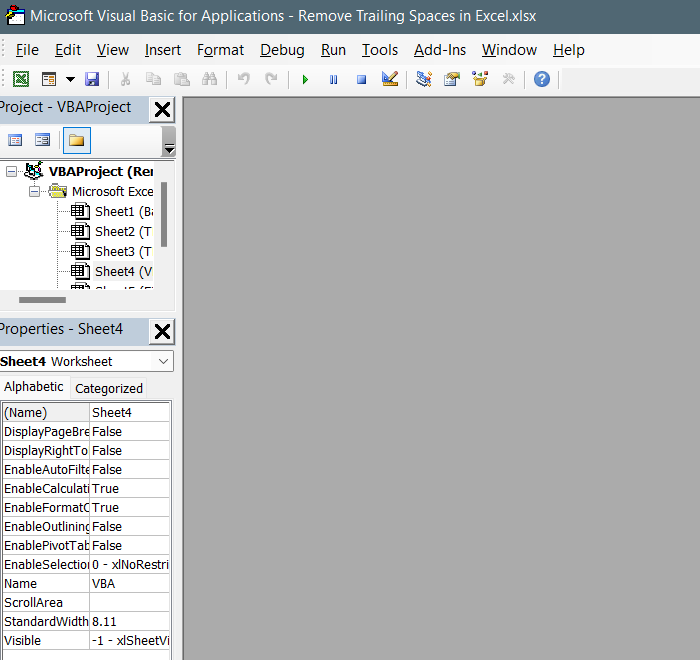
❸ Rach don Cuir a-steach ▶ Modal .
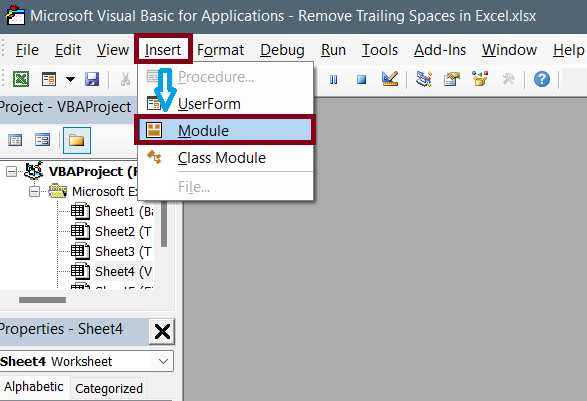
❹ Dèan lethbhreac dhen chòd VBA a leanas:
3385
❺ Brùth CTRL + V ▶ gus an còd VBA gu h-àrd a phasgadh.

❻ Brùth an iuchair F5 ▶ gus a' chòd seo a ruith.
Bheir seo air falbh a h-uile beàrn air falbh bho na ceallan a thagh thu sa bhad.
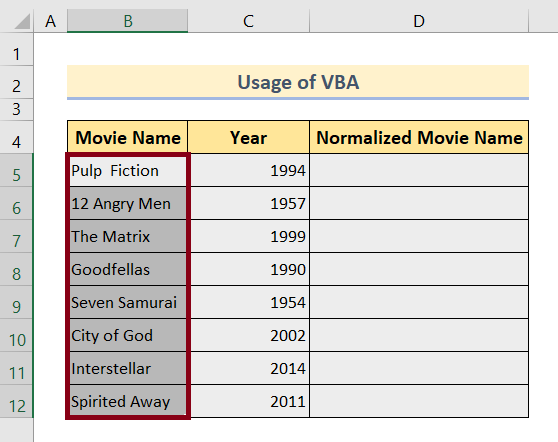
Molaidhean Bonus: Lorg Trailing Space ann an Excel
Leis gu bheil na h-àiteachan slighe do-fhaicsinneach, tha e uamhasach duilich am faicinn sa bhad. 'S urrainn dhut na ceumannan gu h-ìosal a leantainn gus na h-àiteachan-tarraing neo-fhaicsinneach sin a lorg ann an Excel.
🔗 Ceumannan:
❶ Tagh cealla D5 .
❷ Seòrsa an fhoirmle
=IF(RIGHT(B5,1)=” “,”Present”,”Absent”) am broinn na cealla.
❸ Brùth am putan ENTER .
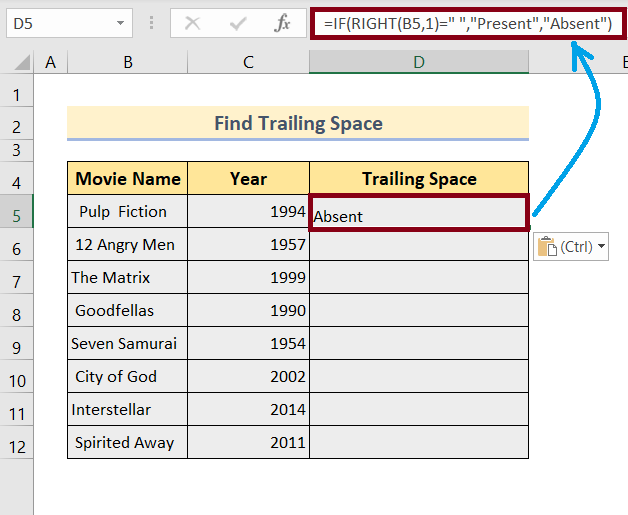
❹ Slaod an ìomhaigheag Làimhseachadh lìonaidh ▶ gu deireadh a’ cholbh.
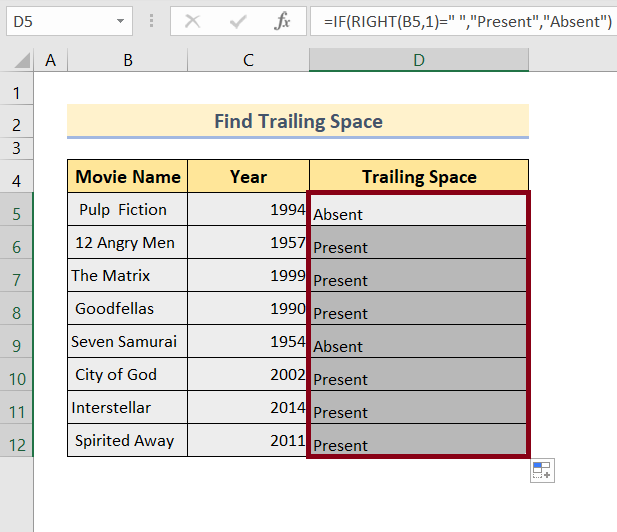
Sin e.
Rudan ri chuimhneachadh
📌 TRIM a’ toirt air falbh a’ ghnìomh a-mhàin na Àiteachan àbhaisteach (Luach Còd 32).
📌 Feumaidh a h-uile beàrn eile a bhith air a thionndadh gu Normal Space an toiseach gus an gnìomh TRIM a chleachdadh.
📌 ALT + F11 an iuchair teth airson an uinneag VBA fhosgladh.
📌 F5 an hotkey airson an VBA a ruith code.
Co-dhùnadh
San artaigil seo, tha sinn air dà dhòigh a shealltainn as urrainn dhut a chleachdadh gus àite slighe ann an Excel a sguabadh às. Tha a’ chiad dòigh a’ cleachdadh gnìomh TRIM agus tha an dàrna dòigh a’ cleachdadh còd Excel VBA. Luchdaich sìos an leabhar-obrach Excel ceangailte agus cleachd còmhla ris.

